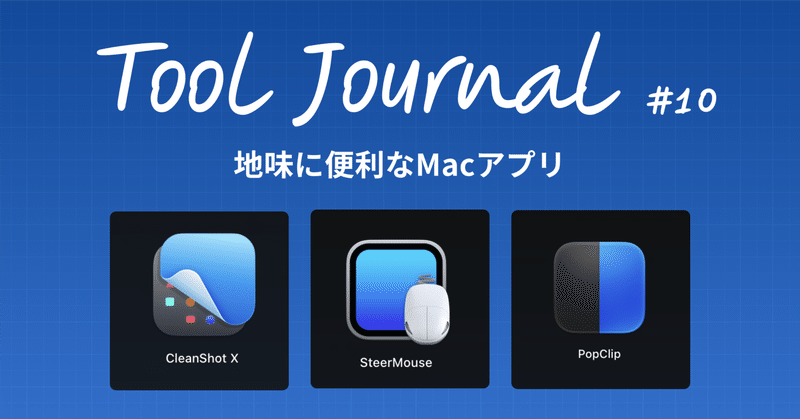
あると役立つ、地味に便利なMacアプリ10選【#10】
PC作業をする中で「ここ、もう少しラクにできたらな…」と思う瞬間はありませんか?実は、そんな願いを叶えてくれる"地味だけど便利なアプリ"が、たくさん存在しています。
今回は、自分が実際に使っている「地味に便利なMacアプリ」を11個厳選してご紹介します。これらのアプリは、見た目の派手さはないかもしれませんが、日常のさまざまな面倒な作業をちょっとラクにしてくれる"縁の下の力持ち"的存在です。
気になるアプリがあれば、ぜひチェックしてみてください!
1. 地味に便利なアプリ10選
1-1. CleanShot X
「CleanShot X」は、スクリーンショット機能を拡張してくれるアプリです。買い切り($29)またはサブスク($8/月)の選択肢があります。自分は、買い切りの$29(約¥4,300円)のほうを選びました。
このアプリは、スクリーンショットを撮り方のバリエーションが多く、撮った後のちょっとした加工が簡単にできます。
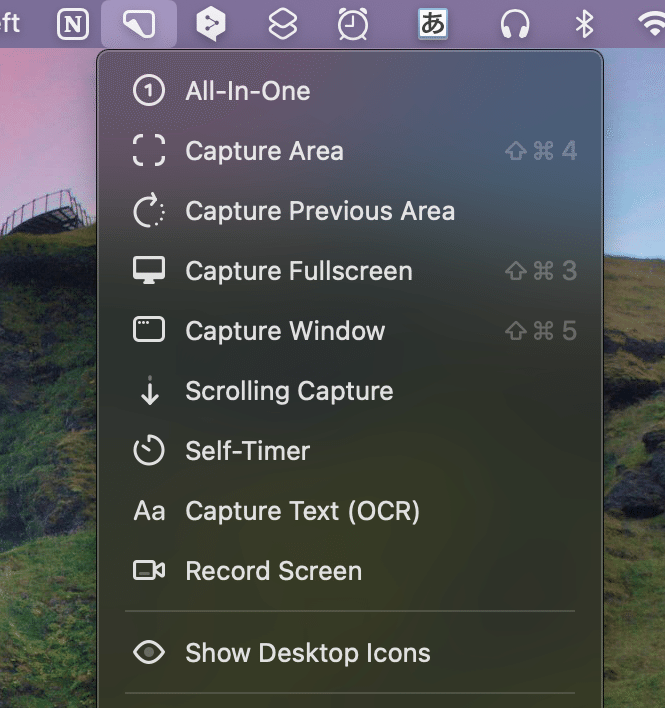
例えば、スクリーンショットを撮り方のバリエーションで言うと、、
特定のアプリの画面だけスクショする
長い記事をスクロールしながらスクショする
数秒後にスクショする(すぐに画面から消えてしまうものなど)
画面の録画をする、など。
撮った後の加工で言うと、、
枠をつけたり文字を入れる
矢印(→)をつける
特定部分だけモザイクを入れる
色を変えて見やすくする、など。
スクリーンショットで特定の部分を強調したいとき、長い記事全体をキャプチャしたいとき、画面の特定エリアの動きだけを録画したいとき、またはキャプチャした画像にモザイクをかけたいときなど、CleanShot Xひとつで、さまざまなニーズに応えることができます。
それに、CleanShot Xなら、編集した画像をローカルファイルとして保存することなく、画像をコピーして共有することも可能です。
このおかげで、何かの作業を行っているときにバグらしき挙動があったら、①画面収録して ②不要な箇所をトリミングして ③動画をコピーして ④Slackでシェアする という一連の動作を爆速でできるようになり、時間の節約にもつながります。
1-2. PopClip
「PopClip」は、テキストを選択するとさまざまなアクション(検索、全角/半角など)を付与できるアプリです。このアプリのすごいところは、その拡張機能の豊富さにあります。

例えば、、
選択した住所を直接Googleマップで検索する
テキストを半角から全角に変換する
気になる単語を即座にウェブ検索したりする、など。
PopClipは、日々の繰り返し作業で生じるわずかな時間をショートカットすることができます。一見数秒のショートカットも、日々積み重なることで驚くほどの時間短縮につながります。社会人になって間もない頃から使ってきましたが、その便利さと効率性から、今でも欠かせないMacアプリのひとつです。
アプリ自体は有料ですが、拡張機能はこちらから無料でダウンロードすることができます。
1-3. Karabiner-Elements
「Karabiner-Elements」は、キーボードを自分の好きなようにカスタマイズしたい人にはピッタリのツール(無料)です。
自分はUSキーボードを使っているのですが、日本語と英語の切替キーがないため、このアプリを使っています。具体的には、左側のcommandキーを押すと英数入力になり、右側のcommandキーを押すと日本語(かな)入力に切り替わるように設定しています。
以下のURLより自分に合ったルールをダウンロードできますし、自分でつくることも可能です。

キーボード操作の可能性を広げ、個々の作業スタイルや好みに合わせた最適な環境をつくりたい人におすすめです。
1-4. SteerMouse
「SteerMouse」は、マウスのボタン、ホイール、カーソルスピードを自由にカスタマイズできるアプリです。30日間無料で試すことができ、1,980円で買い切りのタイプです。このアプリの最大の特長は、マウスの速度調整からボタンの機能割り当てに至るまで、自分の好みに合わせて細かくカスタマイズできるところ。
例えば、特定のボタンを押しながらスクロールすることで、画面上での左右移動を実現するなど、キーボード操作の一部をマウスに委ねることが可能です。
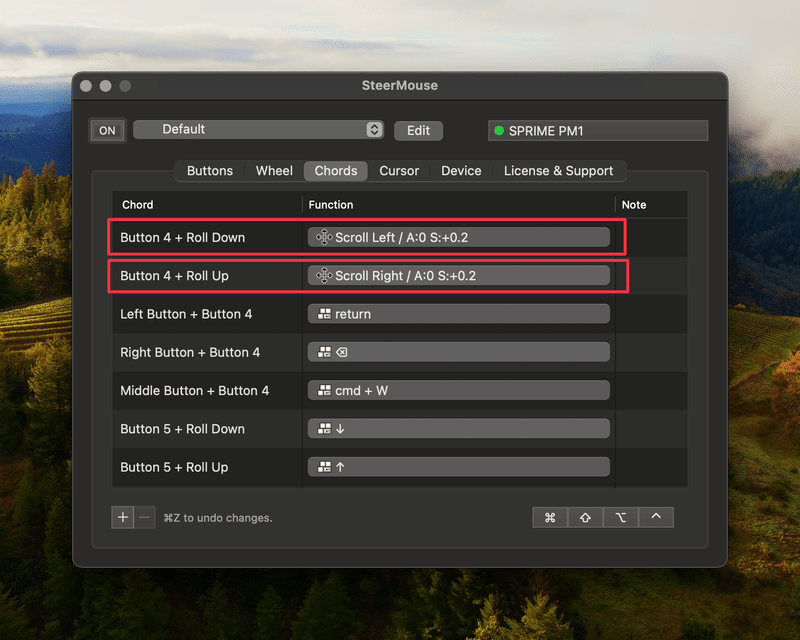
SteerMouseを利用することで、マウス操作だけでより直感的かつ効率的にPCを操作することができるようになるので、とても便利です。
1-5. BetterTouchTool
Bluetoothマウスを使っている人にはSteer Mouseと相性が◎ですが、Apple Magic MouseやMagic Trackpadを使っている場合は、こちらのほうがコスパが高いです。
特に、マウスの操作を革新する「TipTap」動作(片方の側面をタップしながらもう一方の側面をタップする)や、3本指操作で特定のURLにアクセスするなど、Magic Mouseの良さを最大限に活かすことができます。

仕事の生産性を高めるためのショートカットから、ブラウジングの快適性を向上させるジェスチャーまで、あらゆるニーズに応えるカスタマイズが可能です。
1-6. ATOK
日々テキストでのやり取りをするのであれば、日本語入力においては「ATOK」がベストかなと感じます。この入力支援ソフトは、予測変換の精度が非常に高いので、タイピングの文字量を大幅に短縮し、文字入力のスピードが上がります。特に、繰り返し入力されるフレーズや文言に対して、その威力を発揮します。
例えばビジネスメールの作成など、冒頭の挨拶文からはじまる類似の文章を頻繁に打つときなどは、最初の文字を入力すると、過去に入力した文字列を参照して予測候補として提案してくれるので、めちゃくちゃ便利です。

予測変換の機能は、時間の節約はもちろん、よくあるタイピングミスも減らしてくれるので、ビジネスメールにも役立ちます。また、固有名詞の予測も精度が高いです。

ベーシックプランであれば、300円/月です。もはやタダみたいなものなので、ぜひ一度試してみてください!
1-7. Gifski
「Gifski」は、mp4などの動画ファイルをGIF形式にサクッと変換してくれるアプリです。よく使うパターンとしては、CleanShot Xで画面収録した動画をGIFに変換するときによく使います。
特に便利なのは、コピーしてローカルに保存しないという選択肢も用意されている点です。この機能は、ストレージを節約しつつ効率的に作業を進めたいときにとても便利です。
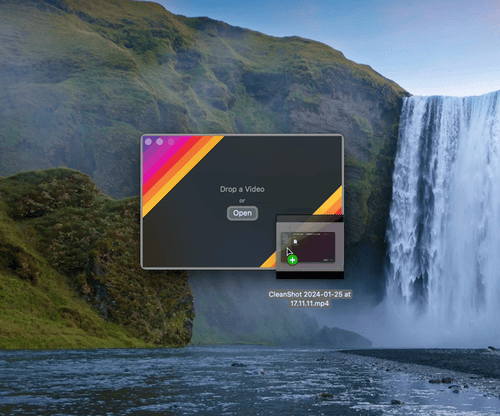
無料アプリで、動画をGIFに変換する最も簡単で効率的な方法を求めているなら、Gifskiが最適な選択だと思います。
1-8. App Cleaner
「App Cleaner」は、Macで不要なアプリをアンインストールするときにおすすめアプリです。使わなくなったアプリを削除する際に、そのアプリに関連付けられた不可視ファイルや残留データも一緒に見つけ出してくれるので、Macをクリーンに保つことができます。一括削除機能により、複数のファイルを同時に簡単かつ迅速に削除することが可能です。
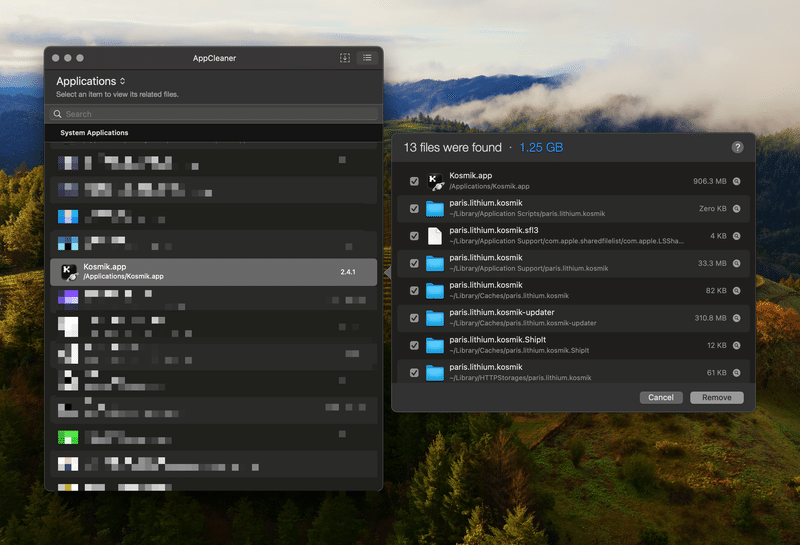
自分は、頻繁に新しいMacアプリを試す一方で、合わないと感じたアプリはすぐにアンインストールしています。そのときに、このアプリが役立っています。このツールのおかげで、Macのパフォーマンスを維持しながら、不要なアプリやファイルがシステムを乱雑にすることなく、常に整理整頓された状態を保つことができます。
1-9. InYourFace
「InYourFace」は、次のミーティングの予定を見逃してしまう人におすすめのアプリです。Googleカレンダーと連携し、予定された打ち合わせやイベントが始まる1分前に、画面を覆い隠して通知してくれます。この直感的なリマインダーのおかげで、ミーティングに遅れることがなくなりました。

ZoomやMeetのURLをカレンダーに入れておけば、その画面からミーティングにすぐ参加することも可能です。時間を忘れて仕事に没頭してしまう人はマストアプリだと思います。
1-10. TextSniper
「TextSniper」は、スクリーンショットからテキストへ変換してくれるアプリです。noteのCDO・宇野さんのポストや、ROLLCAKEのCEO・伊野さんを見て実際に購入し、その使い勝手がかなりよかったので紹介しました。
画像でもZoomの画面共有でも、スクショの感覚でエリア選択すれば文字認識してテキストに変換してくれるTextSniperというMacのアプリ、本当に最高。
— Yu Uno / note inc. (@saladdays) January 16, 2024
日本語もいけるし改行も認識。
特別なUIがあるのではなく、クリップボードに入ってくれるところも良い🥰https://t.co/Yh7BqQRfyQ pic.twitter.com/yce9qBDdJM
なにげに重宝してる「TextSniper」。
— 伊野 亘輝 (@memocamera) February 29, 2024
タイピングが苦手な僕としては、画像とかから文字起こすのは死ぬほど避けたいんだけど、TextSniperでキャプチャ(⌘+Shift+2)すると、起こした文字をクリップボードに勝手に保存してくれる。
ありがとうございます🙇♂️https://t.co/Mz9wcQjN7E pic.twitter.com/zbAm37eLDe
英語のツールなので、日本語の読み取りに少し不安がありましたが、実際に使ってみると、日本語も問題なく読み取ってくれて、とても便利でした。画像の文字列をテキストに即コピーしたい人はおすすめです。
SETAPP
SETAPPは、Macが便利になる様々なアプリがたくさん集まっているバンドルアプリ。月額$9.99(1,499円)で240を超えるアプリを使うことができます。
例えば、Macのパフォーマンスを向上させる「CleanMyMac X」、スクショ力を向上させる「CleanShot X」、画像のテキスト変換ツールの「TextSniper」や、操作を便利にする「PopClip」など、今回紹介したアプリも結構入っています。
さらに、優れたメモアプリ「Craft」や「NotePlan3」、使いやすいメールアプリ「Spark Mail」など、質の高いアプリも揃っています。
個人的には、必要なアプリだけを選んで個別に購入するスタイルを取っていますが、複数のアプリを利用する場合には、SETAPPを通じて一括で課金を管理できるのは便利かもしれません。もし気になるアプリの課金合計額が$9.99以上であれば、SETAPPを契約するのもアリだと思います。
この先に含まれる、
・iPhoneホーム画面に入れているアプリ紹介
・最近見つけたツール
・キーボードマーケット参加レポート
に関しては、Tool Journal参加者限定での閲覧とさせていただきます。
今回は、「地味に便利なアプリ特集」について紹介しましたが、「ショートカットキーまとめ」や「自分が仕事で使っているAI活用法」など、いろいろなコンテンツを企画中です!
↓ ぜひ、Tool Journalへのご参加を検討いただけるとうれしいです!
次回3/13(水)のテーマは「毎週更新を続けるためのTips」。 仕事をしながら毎週更新をし続けるためにやったことをまとめようと思っています。今回の紹介文含め、めちゃくちゃAI(GPT-4)を使いまくっているので、どうやってつくっているのかをこれまでの記事を参照しながら解説しようと思っています。
よろしければサポートお願いします! いただいたサポートは新しいサブスクを試すための資金にさせていただきます!
